um de nossos leitores queria saber se era possível alterar o país da App Store sem cartão de crédito. Então vamos em frente e dar uma olhada nos passos.

Alterar App Store Sem Cartão de Crédito
Anteriores foi possível alternar entre as Lojas de aplicativos, basta selecionar um País diferente no Apple ID tela de Configurações.
no entanto, esta opção não está mais disponível e você será solicitado a inserir informações de pagamento para mudar para uma App Store diferente.
mesmo se você inserir as informações atuais do seu cartão de crédito, é provável que receba uma mensagem de erro informando que seu cartão de crédito não é válido para esta região.
atualmente, a única maneira de alterar o país ou região da App Store sem cartão de crédito é mudar para um novo ID Apple no seu iPhone e ir de lá.
alterar o país da App Store sem cartão de crédito
o processo de alteração do país da App store sem precisar inserir os detalhes do seu cartão de crédito envolve as três etapas a seguir.
- Sinal De Corrente Apple ID
- Criar Novo ID Apple
- Entrar no Novo ID Apple
Sinal de Corrente Apple ID
Siga os passos abaixo para fazer logout do seu atual ID da Apple no iPhone.
1. Abra Configurações > Toque no seu ID Apple

2. Na tela Apple ID, role para baixo e toque em Sair.

3. No pop-up, toque na opção Sair para confirmar.
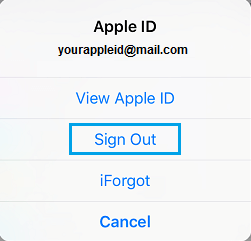
Depois de sair do ID da Apple, o próximo passo é criar um Novo ID Apple
Criar Novo ID Apple
para criar um Novo ID Apple, você precisa ter outro Endereço de e-Mail que não está associado de alguma forma com a Apple (Atual ou passado, a Apple ID).
1. Vá para Configurações > toque em entrar no link do seu iPhone.

2. Na próxima tela, toque em não ter um ID Apple ou esqueceu o link.
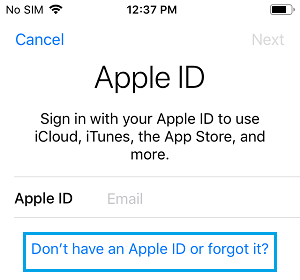
3. No pop-up, toque em Criar ID Apple opção.
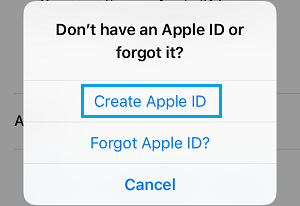
4. Nas próximas duas telas, selecione seu aniversário, digite primeiro nome, sobrenome e toque em Avançar.
5. Na próxima tela, selecione Usar sua opção de endereço de E-mail atual.
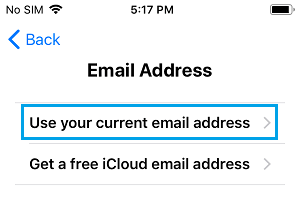
6. Na próxima tela, digite seu endereço de E-mail, Senha de oito dígitos, escolha seu novo país, concorde com os Termos e Condições e toque em Avançar.
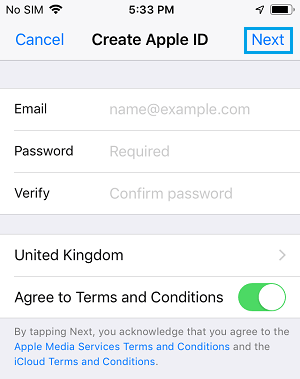
agora você receberá um e-mail de confirmação da Apple. Faça Login em sua conta de E-mail e confirme seu endereço de E-mail do ID Apple.
inicie sessão no novo ID Apple
1. Vá para Configurações > toque em entrar no link do seu iPhone

2. Faça login no seu iPhone digitando seu novo ID Apple e senha.
3. Depois de fazer login, você verá um pop-up solicitando que você revise seu ID Apple, pois ele nunca foi usado na App Store. Toque na opção revisão.
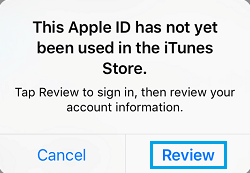
4. Na próxima tela, verifique se o país desejado está selecionado e toque em Avançar
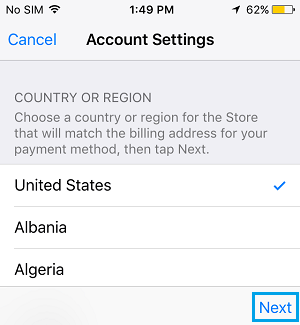
5. Na página Termos e Condições, toque em Concordar > no pop-up, toque em Concordar novamente para confirmar que você concorda com os Termos e Condições da Apple.
6. Na próxima tela, selecione Informações de pagamento como nenhum, digite seu nome, endereço de entrega, Número de telefone e toque em Avançar.

Nota: Você pode inserir o seu Número de Telefone atual, mas o Endereço de entrega precisa ser um endereço de outro país que você selecionou.
7. Você será levado a uma página de parabéns, toque em Concluído para salvar as alterações.
a partir de Agora, você pode alternar entre as duas lojas de aplicativos apenas desconectando seu ID Apple atual e, em seguida, entrando em seu novo ID Apple associado à App Store do país escolhido.
- como alterar o endereço de E-mail vinculado ao seu ID Apple
- como recuperar fotos excluídas do iPhone ou iPad